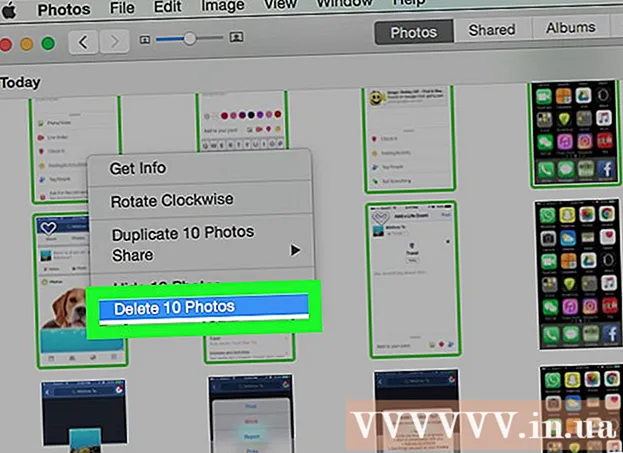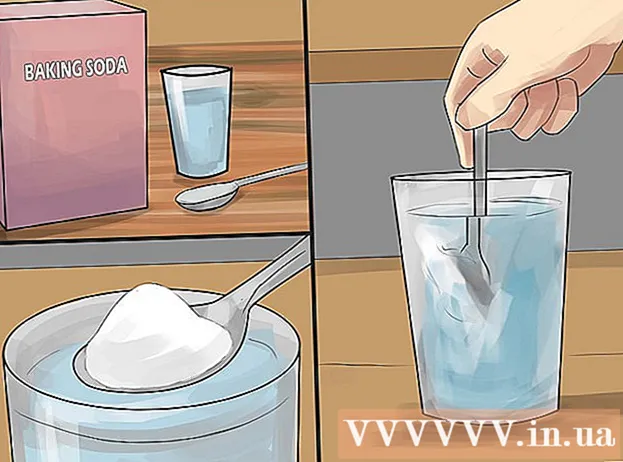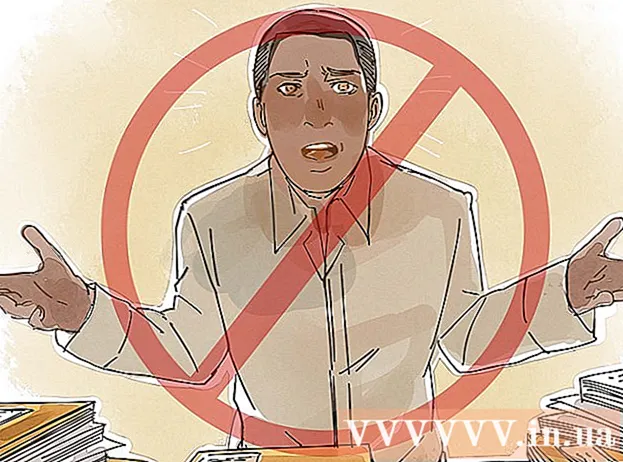Forfatter:
Peter Berry
Opprettelsesdato:
14 Juli 2021
Oppdater Dato:
1 Juli 2024
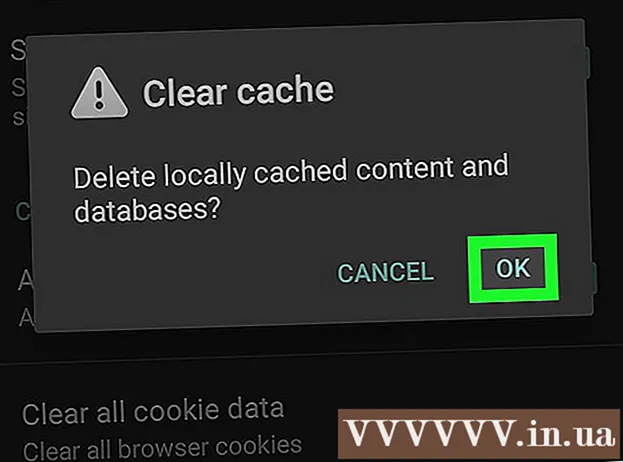
Innhold
Å beholde nettleserens caching og informasjonskapsler kan være veldig nyttig, da dette er informasjon som inneholder lagrede passord og hjelper deg med å raskt vise sider som vises på adresselinjen. Hvis du ikke tømmer hurtigbufferen og informasjonskapslene, kan det føre til alvorlige sikkerhetsproblemer (i tillegg til langsom surfinghastighet). Heldigvis er det ikke nødvendig å bekymre deg for tålmodighet og sikkerhetsutfordringer, da cacher og informasjonskapsler kan slettes i de fleste nettlesere, inkludert standard mobilversjonsleser på iOS og Android. .
Fremgangsmåte
Metode 1 av 5: Bruk Google Chrome
Åpne Google Chrome. Hvis du regelmessig bruker Chrome, vil du oppdage at behandlingshastigheten til nettleseren er treg; tømning av hurtigbuffer og informasjonskapsler løser dette problemet.

Klikk på de vertikale punktene øverst til høyre på skjermen for å åpne en liste over valg.- I Chrome-mobilappen er denne menyen "Mer".
Flytt musepekeren til delen "Flere verktøy". Dette åpner en annen meny med alternativer for å tømme nettleserdata.
- Velg "Historikk" på telefonen på dette trinnet.

Klikk "Slett nettlesingsdata". Dette åpner siden "Historikk" slik at du kan tømme nettlesingsdataene dine.- Du kan også holde nede tastekombinasjoner Ctrl (eller ⌘ Kommando på Mac) + ⇧ Skift og trykk Slett for å få tilgang til denne siden.

Forsikre deg om at alle relevante bokser er merket av. De to viktigste boksene du trenger å velge er "Bufrede bilder og filer" og "Informasjonskapsler og andre nettsteds- og plugin-data" (Cookies og andre nettsteds- og plugin-data).
Klikk på tidsmenyen ved siden av linjen "Slett følgende elementer fra:"(Slett data fra :); du kan velge å slette dataene i en viss periode.
Velg en timing med følgende alternativer:
- Den siste timen (siste time)
- Den siste dagen (siste 24 timer)
- Den siste uken (siste 7 dager)
- De siste 4 ukene (siste 4 ukene)
- Tidens begynnelse (Fra før nå)
- Hvis du vil slette alle data og tilbakestille dataene, husk å velge "Ever".
Klikk "Fjern nettlesingsdata". Dette sletter dataene i henhold til den valgte tilstanden for det intervallet du ønsker, som angitt på siden Historikk i nettleseren. annonse
Metode 2 av 5: Bruk Mozilla Firefox
Åpne Mozilla Firebox. Regelmessig bruk av Firefox vil resultere i etterslep av sider, bilder og informasjonskapsler. Når du sletter disse dataene, tilbakestilles nettleserminnet, noe som hjelper til å øke hastigheten på nettlesingen.
Klikk på menyknappen øverst til høyre på skjermen med et tre-linjers ikon for å åpne utvalgslisten.
Klikk på "Avansert" i menyen til venstre på skjermen.
Klikk på "Nettverk" -fanen midt på verktøylinjen rett under overskriften "Avansert".
Klikk på "Tøm nå" på høyre side av skjermen for å tømme hurtigbufferen.
Gå tilbake til Firefox-menyen med ikonet med stiplet linje øverst til høyre på siden.
Klikk på "Historikk", og velg deretter "Fjern nylig historie". Dette tar deg til "Historikk" -siden for å slette alle informasjonskapsler.
Velg en tid. Dette er menyen øverst på "Tøm nylig historie" -siden ved siden av "Tidsområde for å fjerne:" -linjen. For å få de beste resultatene, velg "Alt".
Merk av i boksen "Informasjonskapsler" i alternativene. Etter at du har valgt denne boksen, blir alle nettleserkakene slettet. Du kan også velge mellom andre alternativer:
- Bla gjennom og last ned historie
- Form historie og søk
- Nåværende påloggingsstatus (hvis du deler en datamaskin med noen andre)
- Sidealternativer
- Du kan også velge "Cache" her for bedre ytelse; kanskje første gang du sletter dataene, har du ikke slettet alt.
Klikk "Fjern nå" nederst på siden. Dette fjerner alle informasjonskapsler og data som er igjen i hurtigbufferen! annonse
Metode 3 av 5: Bruk Safari
Åpne Safari. Safari støttes ikke på Windows-plattformer, men Mac-operativsystemet oppdateres kontinuerlig for å sikre programoptimalisering. Tømning av informasjonskapsler og hurtigbuffere vil gjøre behandlingen raskere.
Klikk på "Safari" -menyen øverst til venstre på skjermen for å åpne rullegardinmenyen.
Klikk på "Innstillinger" for å åpne et vindu der du kan endre personverninnstillinger.
Klikk på "Personvern" -fanen øverst i vinduet "Innstillinger" for å tømme hurtigbufferen og informasjonskapslene.
Klikk på "Fjern alle nettsteddata". Safari vil be deg om å bekrefte avgjørelsen.
Klikk "Fjern nå" for å bekrefte avgjørelsen. Dette fjerner informasjonskapsler og cacher i nettleseren. hvis du ikke har gjort dette før, vil du se en endring i hastigheten på nettleseren din!
- Du må avslutte Safari og deretter åpne nettleseren din på nytt for å bruke endringen.
Metode 4 av 5: Bruk iOS
Åpne Safari-appen. Hvis du bruker en annen nettleser enn Safari på en iOS-enhet, fungerer denne metoden ikke.
Trykk på bokikonet nederst på siden for å vise bunnen av "Bokmerker" -menyen du har åpnet.
Trykk på "Bokmerker" -ikonet øverst til venstre på skjermen. Hvis skjermen allerede viser "Bokmerker" -siden, kan du hoppe over dette trinnet.
Velg "Historikk" -fanen for å åpne siden for nettleserloggen.
Velg "Clear" nederst til høyre på skjermen. Safari vil be deg om å velge når:
- Den siste timen (Siste time)
- I dag (I dag)
- I dag og i går (I dag og i går)
- Hele tiden (Alle; best resultat)
Velg tidspunktet du ønsker. Dette fjerner iOS-enhetens informasjonskapsler og hurtigbuffere.
- For best resultat, lukk Safari og åpne den deretter for å fortsette å surfe.
Metode 5 av 5: Bruk Android
Åpne Androids standard nettleser-app. Hvis du velger å bruke en annen nettleser, fungerer ikke denne metoden.
Trykk på "Meny" -knappen for å åpne nettlesermenyen.
Velg "Innstillinger" nederst i "Mer" -menyen.
Velg "Fjern alt" nederst på Innstillinger-menyen under overskriften "Personvern". Dette tømmer både hurtigbuffer og informasjonskapsler.
- Du kan også velge "Tøm hurtigbuffer" bare for å tømme hurtigbufferen, men ikke informasjonskapslene.
Velg "OK" når du blir bedt om det. Dette vil tømme hurtigbufferen og informasjonskapslene!
- For best resultat, avslutt telefonens nettleser og åpne den igjen etter å ha gjort det ovenfor.
Råd
- Tøm nettleserens cache og informasjonskapsler hvis du er på en offentlig datamaskin.
Advarsel
- Tilbakestilling av informasjonskapsler og hurtigbuffere fjerner lagrede passord og brukernavn.